Pratsiyuyut stabiliai akmenuota, ji nesukelia kasdienių problemų savo kirpėjui. Ale, kartais netikslumų spąstai. Vienas iš tipiškos problemos veikiant maršrutizatoriui kyla problemų dėl įėjimo į jogą, arba taip su žiniatinklio sąsajos pavadinimais. Koristuvachs tiesiog negali eiti į maršrutizatoriaus nustatymus, kad galėtų jį pakeisti ar pataisyti. Manoma, kad ši medžiaga turi mažai populiarių priežasčių, kurios gali sukelti tokią problemą.
Priežastis #1. Maršrutizatorius neveikia.
Prieš tai būtina persvarstyti, kaip maršrutizatorius pradeda veikti. Vynas kaltas dėl prisijungimo prie elektros tinklo ir dėl naujo gedimo užsidega aktyvumo indikatorius. Lyg ir jungties maršrutizatorius iki gyvos galvos, bet indikatoriai nešviečia, tada, geriau už viską, vėl bėdos. Taip pat panašioje situacijoje galimas gyvybės adapterio gedimas.
Priežastis numeris 2. Prisijungimo prie kompiuterio problema.
Jei maršrutizatorius išvalytas ir veikia, bet jei vis tiek negalite pradėti sąrankos, jie atliko kitą veiksmą, kad maršrutizatorius vėl būtų prijungtas prie kompiuterio. Dainuok ką tvoros kabelis teisingai prijungti prie kompiuterio tinklo plokštės ir maršrutizatoriaus rožių. Atjunkite laidą ir bandykite vėl prijungti. Jungiant kabelį būtina jį įkišti su mažais šliuzais, kol jis sustos.
Taip pat būtina persvarstyti paties laido praktiškumą. Pabandykite prijungti kompiuterį prie kompiuterio arba pakeiskite kabelį nauju.
Kitas galima problema kai maršrutizatorius yra prijungtas prie kompiuterio, jis nepasirenka netinkamos rožės ant maršrutizatoriaus. Ant galinio maršrutizatoriaus skydelio yra rožių šprotas, skirtas prijungti laido laidą. Paprastai yra 4 lizdai kompiuteriams prijungti ir vienas lizdas prisijungti prie interneto. Lizdas, skirtas prisijungti prie interneto, parašytas „WAN“ arba „Internet“. Kad būtų galima įvesti maršrutizatoriaus sąranką, kompiuteris yra atsakingas už prijungimą prie vieno iš svarbiausių lizdų. Neįmanoma prijungti kompiuterio prie WAN lizdo arba interneto.
Kaip bandote įvesti maršrutizatoriaus nustatymus per Wi-Fi ryšys, tada kitas dalykas, kurį reikia įsitikinti, yra tai, kad tokia galimybė gali būti įtraukta į įrenginius. Norėdami prisijungti prie tinklo, turite prisijungti prie maršrutizatoriaus kabeliu.
Priežastis numeris 3. IP adresas neteisingas.
Jei negalite prisijungti prie maršrutizatoriaus nustatymų, gali būti, kad įvedėte neteisingą IP adresą. Paprastai maršrutizatoriai laimi IP adresu 192.168.0.1 arba 192.168.1.1. Ale, tarsi įžeidžiantys IP adresai netinka, tada galite stebėtis savo galia tinklinis ryšys. Lauke pavadinimu „Vartai reklamoms“ bus nurodytas jums reikalingas IP.
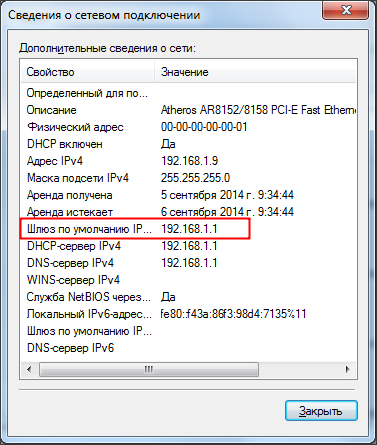
Priežastis numeris 4. Maršrutizatorius užkabino.
Jei negalite pasiekti maršrutizatoriaus, vynas gali būti užšalęs. Įjunkite jogą, įjunkite ir pasukite atgal. Po to patikrinkite khvilino šprotus, kad įsipainiotumėte į vyną, ir pabandykite įeiti, kol baigsite. Net jei tai nepadėjo, galbūt maršrutizatorius iškart po zavantage užkabina, tokiais atvejais gali padėti maršrutizatoriaus gamykliniai nustatymai. Galiniame maršrutizatoriaus skydelyje yra mažas mygtukas, įdėtas į korpusą su užrašu „Reset“. Paspauskite ir sumažinkite kelias sekundes. Tsya procedūra į gamyklą.
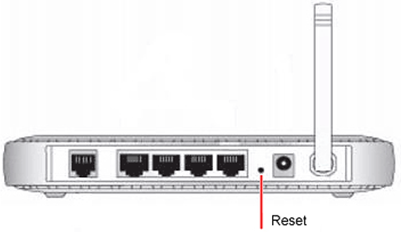
Priežastis Nr. 5. Kompiuteris nepriima maršrutizatoriaus IP adreso.
Kad galėtumėte prisijungti prie maršrutizatoriaus nustatymų, jūsų kompiuteris yra atsakingas už maršrutizatoriaus IP adreso paėmimą. Tobto mizh jums, kad maršrutizatorius kaltas dėl vietinio tinklo. Jei jūsų kompiuteris nepriims IP adreso, tinklas neveiks ir negalėsite patekti į maršrutizatoriaus sąranką.
Kad kompiuteris akimirksniu atpažintų maršrutizatoriaus IP adresą, turite patikrinti susieto ryšio autoritetą.
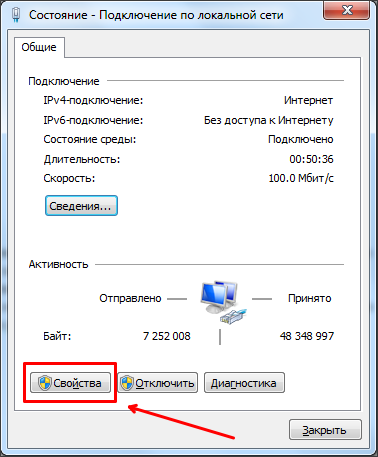
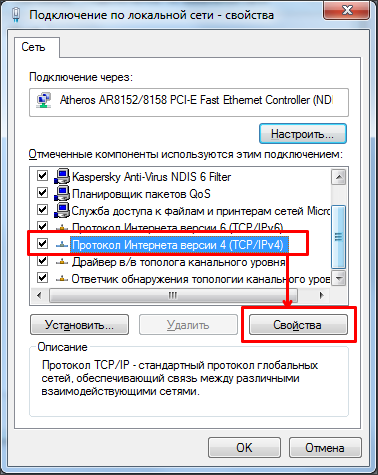
Artimiausią savaitę turėsite įjungti funkcijas „Automatiškai pašalinti IP adresą“ ir „Automatiškai pašalinti DNS serverio adresą“.
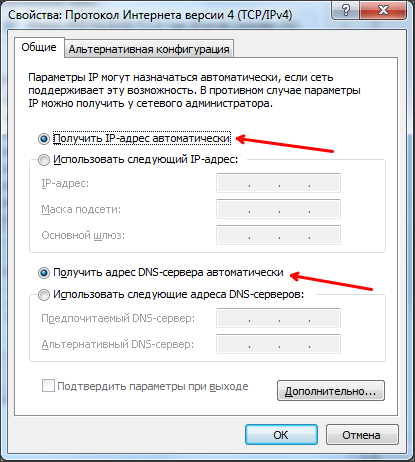
Tada uždarykite visus langus paspausdami mygtuką „Gerai“. Dabar jūsų kompiuteris gali nuskaityti maršrutizatoriaus IP adresą.
Priežastis numeris 6. teisingas prisijungimas arba slaptažodį.
Kaip ir bandant pereiti į maršrutizatoriaus nustatymus, turėtumėte priminti apie neteisingą slaptažodį, taigi ir jūs. Paprasčiausias variantas tokiai situacijai – mygtuko RESET pagalba atstatyti maršrutizatoriaus gamyklinius nustatymus.
Instrukcija
Maršrutizatoriaus nustatymo procedūra yra paprasta. Ale, bagatioh vinikaє problema prašyti vikna, de qi nalashtuvannya pristatyti. Ne maršrutizatoriams specialios programos, yakі būtų naujo maršrutizatoriaus priedas. Šiuo metu užtektų juos įdiegti kompiuteryje ir per jį atlikti visas veiklas. Ale, atsiprašau, tokios programos nėra. Štai kodėl dažnai bandote savarankiškai sureguliuoti maršrutizatorių taip, kad kompiuteris skambintų namo, turėsite sumokėti robotui. Yra tik du būdai, kaip galite pakeisti maršrutizatoriaus nustatymus.
Burbuolei yra skirtas varto, kuriam reikia pereiti į maršrutizatoriaus sąranką. Jūsų laimei, nedrąsumas dažniausiai būna dviejuose vipaduose. Jei ką tik įsigijote jogą ir prisijungus reikia dirbti dažniau arba pamiršote atsiminti paslaugų teikėją, kad teikiame paslaugas internetui. Kol pirmuoju režimu ankstesnių atnaujinimų nebuvo ir juos reikėjo įvesti, tai kitu režimu senojo teikėjo nustatymai tiesiog tampa nesvarbūs ir reikia įvesti naujus duomenis.
Pirmas žingsnis yra pradėti diegti ryšį, reikia teisingai prijungti maršrutizatorių prie nešiojamojo kompiuterio ar kompiuterio ir įsitikinti, kad ryšys veikia tinkamai. Norėdami prisijungti prie visų taisyklių, jums reikia kompiuterio arba nešiojamojo kompiuterio, kuris gali veikti su laidine kortele, maršrutizatoriumi ir kabeliu, kuris, kaip taisyklė, yra komplekte prieš maršrutizatorių. Jei nėra surišimo laido, jį galite įsigyti bet kurioje kompiuterių parduotuvėje. Jums reikia RJ-45 pririšto laido. Prijunkite kompiuterį prie „Wi-Fi“ maršruto parinktuvo, kad gautumėte papildomą laidą. Maršrutizatorius turi daugiau nei vieną rožę, tačiau būtina prisijungti per „Ethernet“ arba „Internet“ rožes. Prijunkite maršrutizatorių prie tinklo per gyvenimo rožes ir paspauskite mygtuką „Išjungti“.
Dabar reikia vikonuoti niūrias manipuliacijas su savo Asmeninis kompiuteris. Dії dosit paprasta і vimagayut be-bet kokios papildomos žinios. Reikia atvesti meškiuką į apatinį dešinįjį kampą ir žinoti monitoriaus su interneto rože piktogramą, kurios piktograma vadinasi piktograma Aš tapsiu matas. Stumkite naujus dešinysis mygtukas pelėms (kai kuriems kompiuteriams galima tiesiog paspausti kairįjį pelės mygtuką) ir pasirinkti meniu punktą „Matavimo valdymo centras ir dviguba prieiga“. Prie lango paplūdimio meniu pasirinkite skyrių „Keisti adapterio nustatymus“.
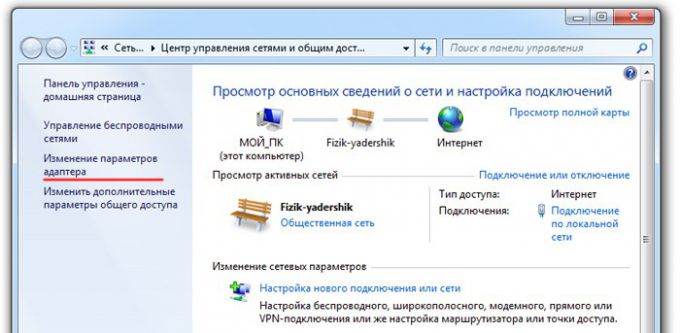
Žinokite patį ryšį, tarsi jis būtų pergalingas jūsų maršrutizatoriaus veikimui kartu su kompiuteriu. Dešiniuoju pelės mygtuku spustelėkite naują ir meniu pasirinkite skyrių „Maitinimas“. Vіdkriєtsya okreme vіkno vіkno vіkno zvіlnosti podklyuchennya mokyklų mainai mums tsіkavit. Viberit pіdrozdіl "Merezha". Pateikite svarbių komponentų sąrašą, nes jie parinkti šioms jungtims. Turite žinoti dar vieną dalyką: „4 interneto protokolo versija (TCP/IPv4)“. Vіdkrієtsya vіkno vіkno vіkno vіkno vіkno vіrnostіvnosti protokolas vіїії іinternetu. Turite pažymėti langelį šalia elemento, kad įvestumėte IP adresą automatinis režimas. Be to, taip pat būtina automatiškai nustatyti Dns serverio adresą. Taip pat nepamirškite pažymėti langelio ten. Norėdami pakeisti nustatymą, jie tiesiog paspaudė mygtuką „Gerai“.
Kompiuterių forumuose daug pagarbos teikiama tiksliui maršruto parinktuvo nustatymui, kuris leidžia pagerinti greitį ir stabilumą. Tačiau daugelis koristuvachivų yra įstrigę su kitokios tvarkos problema - jie tiesiog negali patekti į savo maršrutizatoriaus nustatymus, kad galėtų pasirinkti optimalius parametrus. Nereikia panikuoti ir eiti į parduotuvę dėl naujo aksesuaro, šukės gali išspręsti tokią problemą kaip odos žmogus. Jei kompiuteris nepatenka į standartinį maršrutizatoriaus žiniatinklio kliento meniu, būtina pabandyti pakeisti ryšio nustatymus arba atkreipti dėmesį į kitus niuansus.
Shukaєmo išeiti, nes nėra prieigos prie maršrutizatoriaus nustatymų.
Įvesdami žiniatinklio kliento adresą 192.168.1.1 į savo mėgstamą naršyklę, galite užsiblokuoti, nes maršrutizatorius nereaguoja į jūsų komandą. Norėdami atidaryti žiniatinklio kliento meniu, perskaitykite instrukciją nuo pradžių, nes maršruto parinktuvo adresą nustato rinkėjas. Net daugeliui elektronikos kūrėjų leidžiama nustatyti datą 192.168.0.1, todėl jie leidžia nurodyti kitą adresą kitai sričiai. Taip pat informaciją apie bazinį adresą galima rasti apatinėje korpuso dalyje.
Pabandykite pakeisti žiniatinklio naršyklę – geriausias pasirinkimas yra „taip“. standartinis priedas Internet Explorer, tarsi būtų sujungta tiesioginiais ryšiais be peradresavimo. Tačiau taip pat galite atleisti bandydami įvesti 192.168.1.1. Galite padidinti sėkmingo prisijungimo tikimybę naudodami RJ-45 standarto kabelį, kuris tiekiamas kartu su maršruto parinktuvu. Būkite pagarbūs – reikia prisijungti prie uosto vietinės linijos maršrutizatoriuje, o ne WAN lizduose, kurie dažniausiai matomi mėlyna spalva. Norėdami pašalinti ne aplinkos prieigą prie meniu 192.168.0.1 Adapteris be droto kompiuteryje, naudodami specialų turtingą funkcinį klavišą arba nėrinių jungčių meniu.
tikslus derinimas
Jei kompiuteris nepatenka į standartinį žiniatinklio kliento meniu, gali būti, kad atleidimas yra 192.168.1.1 dėl purvo adreso konflikto. Pirmiausia turite eiti į valdymo skydelį Operacinė sistema ir žinokite ten elementą „Interneto galia“, kuris taip pat gali būti pavadintas „Naršyklės galia“. Tada reikia atidaryti skirtuką „Ryšys“ ir apačioje žinoti mygtuką, tarsi tikrintumėte vietinio tinklo parametrus. Dialogo lange, kuris įvyko po її užpuolimo, įjunkite tarpinį serverį ryškiausiuose vietiniuose tinkluose ir VPN.
Tačiau nustatykite datą į 192.168.0.1 ir neatsijunkite. Būtina atpažinti vikoristo galią ruoželinis adapteris- Į šį meniu galite patekti trimis pagrindiniais būdais:
- Per „Merezhami valdymo centrą“;
- Per valdymo skydelį - įrankis "Merezhni podklyuchennya";
- Įeikite adresu komandinė eilutė valdyti tinklo jungtis.
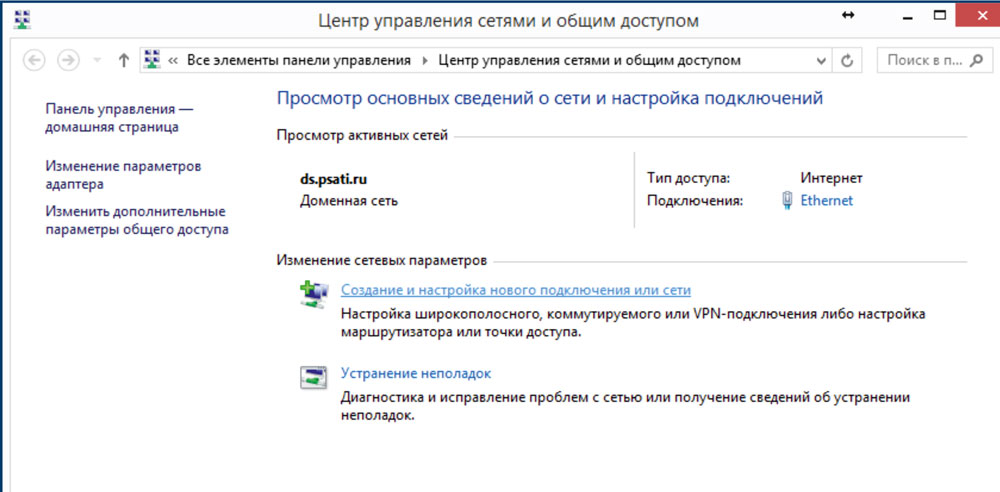
Oskilki maršrutizatorius į žiniatinklio kliento adresą 192.168.1.1 arba alternatyvų 192.168.0.1, kad el. pašto tinklas veiktų tinkamai skaičiavimo mašina mama kalta del panašaus IP, kurį laiko išskirtinai likęs skaičius. Dešiniuoju pelės mygtuku spustelėję reikiamo adapterio piktogramą, pasirinkite jo autoritetą, dialogo lange pasirinkite IPv4 ryšio protokolą ir dar kartą paspauskite mygtuką „Įgaliojimas“.
Dėl aukštesnių protokolo parametrų gali būti pakeitimas, kuris neleidžia kompiuteriui patekti į standartinį maršrutizatoriaus žiniatinklio kliento meniu. IP galima keisti priklausomai nuo to, kuris Viktorijos maršrutizatorius – norint tęsti darbą, teks jį pakeisti, tapus ta pačia burbuole, kuri yra 192.168.1.1 arba 192.168.0.1. Pavyzdžiui, numeris buvo sutvarkytas taip, kad būtų pakeistas ribose nuo 2 iki 254, kad nekiltų konfliktas adresu, esančiame vietinės sienos viduryje. Akivaizdu, kad geriausias variantas būtų automatiškai įterpti adresą pagal kompiuterio poreikius, antraip tokios galimybės skin net nepalaiko. Nepamirškite įvesti vartų adreso i DNS serveriai- šiuose laukeliuose turėsite įvesti numerius 192.168.0.1 arba, alternatyviai, pagal standartinius maršrutizatoriaus parametrus reikia 192.168.1.1.
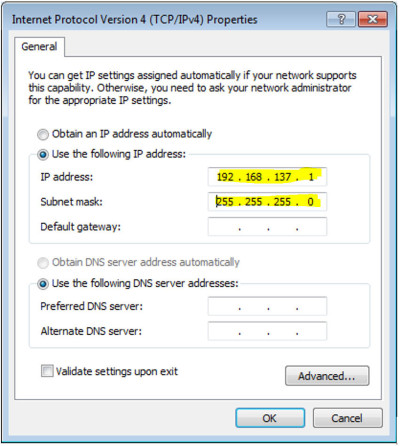
Taip pat kompiuteris kartais gali neįeiti į meniu už jus po srauto apsikeitimo, kuris perduodamas sukurto vietinio tinklo viduryje. Atidarykite meniu 192.168.1.1 Jūs galite būti ant slenksčio, kad įdiegsite antivirusinę programą, kuri įdiegs dar rimtesnę jūsų coristuvacha kontrolę - valandai darbo su priedo reguliavimu tiesiog įjunkite. Prieiga už nurodyto adreso arba 192.168.0.1 ribų dažnai blokuojama standartinės operacinės sistemos ugniasienės – ją galima įjungti per operacinės sistemos valdymo skydelį. Jei pasirinkote daugiau nei vieną susitikimą, galbūt galėsite pereiti į maršrutizatoriaus sąranką, kuri yra pergalinga, proteka tose pačiose situacijose, visi coristuvacha atvejai yra neveiksmingi.
Labai įeina
Jei kompiuteris, kaip ir anksčiau, neina prie žiniatinklio kliento, prijunkite jį, nedvejodami paleiskite jį iš naujo – kuriam Reset mygtukas mažas, jį galima įdėti į galinę arba apatinę maršrutizatoriaus korpuso dalį. Jį reikia paspausti plonu daiktu (pavyzdžiui, smuiku) ir palaikyti apie 10-20 sekundžių, priklausomai nuo nesisukančio įrenginio modelio. Po to visiškas slydimas Galite pasiekti visus plėtinius, kad nustatytumėte priedą standartiniam meniu adresui 192.168.

Metodas bus keičiamas ir keičiamas, nes jūs negrįžtamai praradote prisijungimo prie žiniatinklio kliento duomenis arba jį pakeitė kitas asmuo, nes pašalino neteisėtą prieigą prie maršrutizatoriaus nustatymų meniu. Po pakartotinio atstatymo būtina pakeisti standartinį prisijungimą ir iš naujo nustatyti slaptažodį, užduotis valdo linkeris. Dažniausiai įžeidžiančiose eilutėse reikia įvesti žodį „admin“, o tada kai kurie kaltinimai išmetami. Norėdami tiksliai įvesti teisingus prisijungimo prie standartinio žiniatinklio kliento duomenis, peržiūrėkite įrenginio instrukcijas. Būkite pagarbūs, po persikėlimo visi atnaujinimai turės būti atkurti iš naujo.
Tik nukritus maršrutizatoriaus parametrams, kompiuteris neįeina į meniu, kad būtų nustatytas meniu adresas 192.168.0.1 arba alternatyvus IP, pabandykite pakartoti testą, naudodami kitą nešiojamąjį kompiuterį ar esamą planšetę. Visai įmanoma, kad neįmanoma užkirsti kelio prieigai prie 192.168.1.1 wiklikana neteisingi nustatymai fechtavimo kortos arba її ushkodzhennyam. Visų pirma, pabandykite įdiegti tvarkykles arba naudoti patentuotą operacinės sistemos platinimą, pasak išmaniojo įrenginio kūrėjo. Kitas asmuo turės pakeisti besmiginio modulį.
Jūsų problemų priežastis gali būti paties maršrutizatoriaus neadekvatumas – vadinkite negalimumo pasiekti 192.168 problemą. Atminkite, kad galite atidaryti žiniatinklio kliento meniu nepertvarkydami, kad galėtumėte gauti programinę įrangą iš susukto dzherel – geriausio šaltinio. pasaulinis tinklas arba paties maršrutizatoriaus failų serverio. Be to, maršrutizatorius neina į standartinį meniu, kad nustatytų 192.168. Podіbny pristriy zavzhdі paprastesnis ir pigesnis prisiminti, mažesnis remontas. Renkantis naują įrenginį, atsižvelkite į antenos sandarumo ir stiprumo ypatybes, taip pat į galimybę dirbti su tų pačių tipų tinkleliais.

Jei adapteris yra poshkodzhenno, bet jei jums reikia trumpą valandą sukurti belaidį siūlą, galite paspartinti adapterio funkciją kompiuteryje. Šiam varto įdiekite kitą programinės įrangos apsaugą. variantas būti virtualaus maršrutizatoriaus vadybininku. Po jogos pradėti tai teisingas derinimas Elektroninė skaičiavimo mašina savarankiškai paskirsto srautą per belaidį tinklą, nors tokio ryšio galimybė bus ribota. Pavyzdžiui, pasiekti didelis greitis O didelis atstumas iki roboto ir tvoros tikrai nedings. Be to, priedų negalima prijungti prie kitų linijų be smiginio.
Problemų sprendimas
Statistika, nadana aptarnavimo centrai, rodantis, kad 90% jų turi problemų dėl negalėjimo prisijungti prie žiniatinklio kliento, jie turi išspręsti paprastą maršrutizatoriaus ir kompiuterio perkonfigūravimą. Ypatingai gerbiu koristuvacheví slydimą dėl priemonės parametrų - dažniausia klaidos priežastis yra adresų konfliktas paaštrintame kompiuteryje. Prieigos negalėjimą dažnai apsunkina srauto blokavimas antivirusine ar standartine užkarda, todėl programas būtina įjungti dar prieš robotą, įrengus belaidį barjerą. Protepleyutsya ir nepriimtinumas, pov'yazanі zі zboєm programinė įranga maršrutizatorius – įrenginį reikia įdiegti iš naujo arba iš naujo įdiegti programinę-aparatinę įrangą. Nareshti, warto problemos šaknys slypi paties priedo arba kompiuterio pririšimo adapterio gedime – deja, su tokiais gedimais galėsite įsigyti naujos įrangos.
Jums gali prireikti įvairiems tikslams: sukurti žurnalą, įjungti WI-FI, pakeisti slaptažodį, atnaujinti programinę-aparatinę įrangą. Norėdami pereiti prie maršrutizatoriaus sąrankos, turite jį prijungti priešais save. Norėdami įvesti interneto kabelį prie pirmojo prievado, mėlyną – į kitą prievadą, o antrąjį – į kompiuterį, į artimiausią lizdą įkiškite maršruto parinktuvo gelbėjimo virvę.
Pagarba! O kaip maršrutizatoriai? WI-FI ir iki naujo ryšio iš kompiuterio, tada mėlynas kabelis nereikalingas!
Tikslinga įvesti taip:


Pradžioje parašiau puikią pamoką: de roses ir apie maršrutizatoriaus nustatymą bei nustatymų įvedimą. Ale, jei nereikia čiulbėti draugui, tai skaityk toliau.
Maršrutizatoriaus sąrankos įvestis prijungiama per žiniatinklio sąsają. Nebūtina diegti jokių papildomų programų. Suteik pagarbą nugaros dalis jūsų maršrutizatorius, gali būti duomenų apie įėjimą. Spėju, kad adresas yra: 192.168.0.1, prisijungimo vardas yra admin ir slaptažodis tas pats. Maršrutizatoriaus Krymo IP adresas gali būti toks: 192.168.1.1
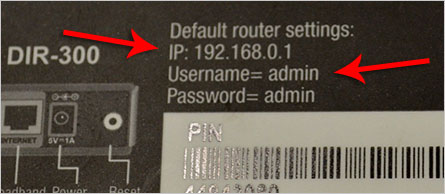
Pavyzdžiui, paleiskite bet kurią naršyklę ir parašykite užklausą iš eilės maršrutizatoriaus IP adresas. Eikite į naują paspausdami Enter.
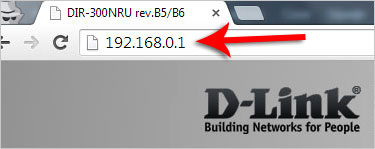
Paleisime žiniatinklio sąsają, kurioje turėsite įvesti savo prisijungimo vardą ir slaptažodį.
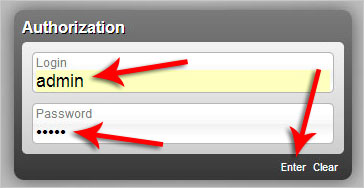
Jei maršrutizatorius nebuvo įdiegtas anksčiau, prieš pridėdamas patikrinkite duomenis, kurie yra nurodyti dokumentuose (Aš turiu dvokiančių bulvių pasukama pusė kaip jau sakiau).
Tarsi šonu nebuvo pasinaudota, bet jei teisingai prijungėte visus laidus, tada šiuo atveju eikite į Pradžia - skydelis keruvannya. Viberit vіknі psilannya: Merezha ir internetas, ir tada Merežos valdymo centras.
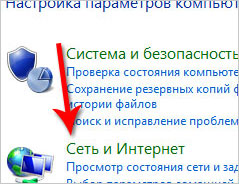
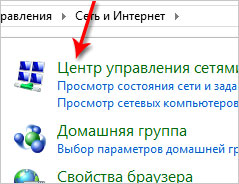
Zliva eik pas Pakeiskite adapterio parametrus.
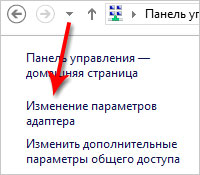
Dainuok ką Bezdrotova merežaįjungtas, tarsi laimėtum WI-FI ir tarsi iš karto laimėtum maršrutizatorių su mėlynu laidu, tada stebėk Ryšys vietinėmis priemonėmis buvo įmanomas.
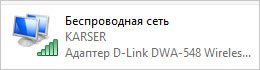
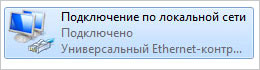
Jaksto jau gavote priedą, duoklę už įėjimas į maršrutizatoriaus sąranką maitinti reikia pas tau brangų šeimininką. Bet tai nieko nepadeda - neprisimeni slaptažodžio ir negali eikite į maršrutizatoriaus nustatymus būtina iš naujo nustatyti maršrutizatoriaus gamyklinius nustatymus.
Paimkite sirniką arba rankeną ir pasukite į šoną, de rožė smiginiui. Ten pagarba už mažą atidarymą, o įsakymas buvo parašytas Reset.

Antspauduokite šį mygtuką sirena apkarpykite 10 sekundžių. Naudokite maršrutizatoriaus lemputes, kad pradėtumėte šviesti, o tai yra reikšmingas gamyklos atstatymas. Patikrinkite esamą valandą ir pabandykite prisijungti prie naujo nustatymo, vicorist gamyklinių duomenų (slaptažodžio ir prisijungimo).
Ir pasibaigus šioms operacijoms pasikartos, todėl reikia atsiminti nurodymus, nes nežinai, kaip kovoti.
Ir aš atsisveikinu su jumis, palaikau jus, padėjau jums pereiti prie maršrutizatoriaus sąrankos.
„Bezdrotovі merezhi z“ pastaruoju metu išpopuliarėjo kompiuterinių sistemų viduryje, nors tai leido prisijungti prie daugybės kabelių, o daugybei terminalų – įdiegti papildomus maršrutizatorius. Atsižvelgiama į standartinius prijungimo priedus ir tt Pažiūrėkime, kaip patekti į maršrutizatorių, kad galėtumėte tinkamai jį nustatyti.
Virtualus Merezhi
Iš esmės virtualūs matmenysє kommunіkatsiї, mokyklų mainai pratsyyut už rahunok zastosuvannya podklyuchen per maršrutizatorius.
Tokiu būdu ryšys tarp kompiuterių terminalų įmanomas netrukdant papildomam radijo signalui (pavyzdžiui, maršrutizatorius ir Wi-Fi modulis kompiuteryje ar nešiojamajame kompiuteryje).
Maršrutizatorius: gilus supratimas
Pirmas žingsnis yra išspręsti problemą, kaip patekti į maršrutizatorių, reikia sutvarkyti, kokia prasmė. Visų maršrutizatorių modelių veikimo principas, nepriklausomai nuo virobniko, yra vienodas, galima reguliuoti tik diakonus.

Apytiksliai atrodo, kad maršrutizatorius paskirsto IP adresą prijungtame plėtinyje, taip pat perduoda į gautą signalą saugumo metodu. prieiga arba galimybė dirbti internete (siekiant įjungti DHCP serverį). Prieš kalbėdami, turime žinoti apie tai, kaip patekti į ASUS maršrutizatorių, arba bet kokio kito tipo modelio meniu nėra kardinalių galių. Ale deyakі akimirkos, kai nalashtuvanni merezhі ar kitaip prisirišiu prie vrahuvati vis tiek reikia atnešti.
Tvarkyklių diegimas
Kitas svarbus dalykas prieš išsprendžiant problemą, kaip ją pamatyti maršrutizatoriaus meniu, yra įdiegti tvarkykles. Smagiai, nereikia aiškinti, kad maršrutizatorius tiesiog neveiks be tvarkyklės, sistema gali matyti priminimą, kad Vlasne prijungtas prie kompiuterio, įdiegtos tvarkyklės, kaip taisyklė, nespaudžia. Kam laimėsite originalų diską, kuris bus tiekiamas komplekte su priedu pirmą pirkimo valandą. Daugeliui parinkčių pakanka paleisti diegimo failą Setup.exe ir pasiekti komandą „Įdiegimo vedlys“.

Ale, kaip taisyklė, diskuose specialus zasib autorun, jei pagrindinis diegimo meniu atpažįstamas automatiškai (žinoma, nes sistemoje nustatytas automatinio atpažinimo parametras). „Windows“ gali ir savarankiškai įdiegti tinkamiausią tvarkyklę, tačiau, kaip rodo praktika, patogiau laimėti originalų diegimo diską, lustai, tada maršrutizatorius yra praktiškas su pertrūkiais arba ne pracyuvatime vzagali.
Tiesioginis maršrutizatoriaus prijungimas prie kompiuterio
Dabar pereikime prie tiesioginio maršrutizatoriaus prijungimo prie kompiuterio ar nešiojamojo kompiuterio. Norėdami, pavyzdžiui, eiti į TP link maršrutizatorius(ar tai būtų koks nors kitas priedas), prieš nustatant to paties maršrutizatoriaus virtualaus privataus tinklo ryšį, likusį maršrutizatorių reikia prijungti prie terminalo be tarpininko specialus ryšys zdіysnyuєtsya ties susiliejančios kortelės rožėmis, įdiegta sistemoje.
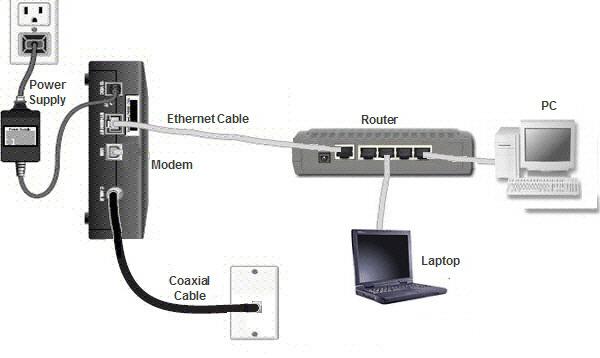
Grąžinkite pagarbą: maršrutizatoriaus Wiklik meniu tai yra obov'yazykovoy umovoy. Tačiau prieš tai turėsite sukurti reikiamus ryšius ir pagrindinius nustatymus, kurių reikalauja TCP / IP protokolas.
Prisijungta
Ir vis dėlto ne viskas yra ruošiamasi. Pirmiausia papasakokite man apie tai, kaip patekti į maršrutizatorių, turite atlikti minimalius nustatymus, kaip laimėti ryšį. Norėdami pasirinkti standartinę parinktį, turite eiti į meniu „Saugumo ir apsaugos prieigos valdymo centras“. Norint pakeisti adapterio parametrus, reikia pasirinkti skirtuką „Maitinimas“ ir eiti į pagrindinius TCP / IP protokolus (IPv4 arba IPv6).
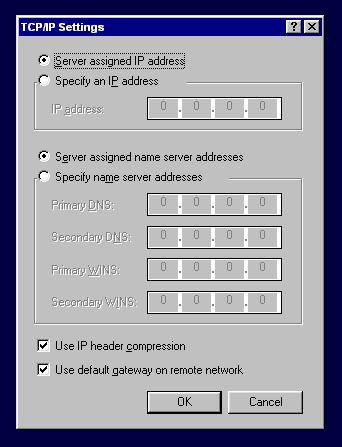
Norint gauti daugiau parinkčių, būtina pakeisti automatinio IP adresų ir DNS serverio adresų gavimo nustatymus. Kartais parametrus reikia įvesti rankiniu būdu. Paprastai skirtingiems gnybtams smarvė yra standartinė ir ją suteikia tiekėjas prijungus. namų priemonė.
Kaip patekti į maršrutizatoriaus sąranką
Dabar mes vpritul nuėjome prie pagrindinio valgio. Pažiūrėkime, kaip patekti į maršrutizatorių, jei jau esate prisijungę prie kompiuterio terminalo ar nešiojamojo kompiuterio, tada tvarkyklė buvo įdiegta priekinis rišimas matuoti korteles.
Norėdami patekti į kalbos meniu, turite paleisti interneto naršyklę, įdiegti ją sistemoje. Daugelis „fahivtsiv“ rekomenduoja „Internet Explorer“, bet tai nesvarbu. Adreso lauke įveskite IP adreso derinį 192.168.1.1. Be to, įdiegus konkrečius modelius, adresai gali keistis. Taigi, pavyzdžiui, eikite į D-link maršrutizatorius arba Tenda galima tik su derinio 192.168.0.1 variantu.
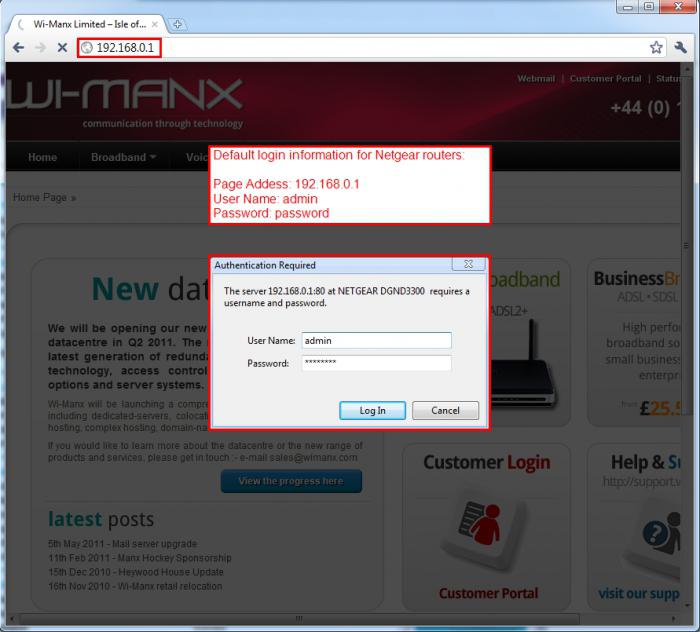
Už durelių uždėkite pagarbą etiketėje, nes ji priklijuota maršrutizatoriaus gale. Norėdami patekti į pagrindinį meniu, turite įvesti IP adresus, prisijungimo vardą ir slaptažodį. Dažniausias tikslas yra admin i tuščias slaptažodis(Inode 1234). Gavę leidimą, galite išleisti pinigus pagrindiniams atnaujinimams.
Specialūs priedo konfigūracijos parametrai
Kol kas mes nesigilinsime į paties maršrutizatoriaus sąranką. Iš principo ten viskas automatizuota. Geriau pažiūrėkime į darbus dodatkovі nalashtuvannya, kaip reikia dirbti, tarsi kaltina jungčių problemas. Laukuose skambintojų adresas ir UDF reikia rankiniu būdu įvesti reikšmes 35000 ir 35001.
Usunennya gedimai
Kuo skiriasi maistas ir gėrimai, kaip patekti į maršrutizatorių, neužtenka atskirti nuo pagrindinių dešinėje. Teisingai yra tai, kad kai kurie žmonės gali sukelti rimtų problemų. Jei nuorodos įdiegti neįmanoma, priežasčių, kodėl galite tai padaryti, yra daugybė. Pavyzdžiui, blokuoti prieigą prie įrenginio gali įjungti ugniasienė arba antivirusinė programinė įranga. Užkardai įjunkite rankinio prievado persiuntimo režimą.
Kartais gali tekti įvesti IP adreso, DNS serverio, WINS serverio ir kt. duomenis. Rankinis valdymas. Kaip minėta aukščiau, tokius duomenis pateikia teikėjas. Be to, pačioje Windows OS reikia pataisyti maršrutizatorių ir TCP / IP protokolus.
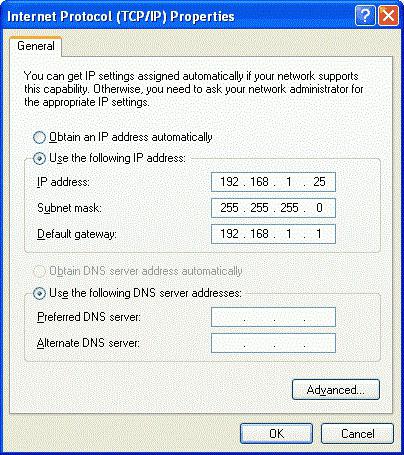
Be to, problemą gali sukelti netinkamai surinkta namų priemonė. Čia gali tekti pamatyti esminį ryšį ir sukurti naują. Tiesa, po visų minėtų procedūrų atgis iš naujo.
Kai kuriais atvejais reikės patikrinti, ar maršrutizatoriaus meniu teisingai įrašyta konfigūracija. Kartais gali tekti įdiegti tvarkyklę. Kažkokiam vaikinui problema gali būti įveikta.
Podbag
Kaip matyti iš to, kas išdėstyta pirmiau, šiuo atveju mes žiūrėjome tik į pagrindinį maitinimo šaltinį, prijungtą prie maršrutizatoriaus jungčių. kompiuterio sistema kad įėjimas į pagrindinio nalashtuvan meniu, nesigilinant į technines detales.
Jei tai padarėte patys, tada, aišku, galite vikonatuoti patys, bet kaip koristuvach, kaip atrodo, tolimas vaizdas, geriau patikėti tokį procesą specialistui. Be to, meniu skambėjimas nėra rusifikuotas, todėl reikia minimalių žinių angliškas filmas. Svarbu nurodyti, kad tinkinimuose nerekomenduojami konkretūs parametrai, keitimas, vimikati ar zadiyata, kaip nepatyręs koristuvačiovas. Priešingu atveju tai nėra problemų kaltė. Atpažinkite, ar esate koristuvach, kurie tapo nenuoseklūs, galite tiesiog eiti į maršrutizatorių arba atlikti pagrindinius prisijungimo prie tinklo ar interneto nustatymus.
Maršrutizatorius

